
GASとGeminiで実装する! 高精度議事録生成ツール
はじめに
リンクに飛んでいただきありがとうございます!大斗(ひろと)と申します!
現在、大学4年生で生成AIを使った様々なことに取り組んでいます。
Xでの投稿・情報発信もしているのでぜひフォローよろしくお願いします!
今回は、GASとGemini APIで音声ファイル(mp3)から議事録を生成するツールの開発方法について解説していきます。
面倒な議事録作成の救世主!
— 大斗 (@petit_hiroto) September 4, 2024
GASとGeminiで半自動で正確な議事録作成
を行えるツール を開発しました🔧
このツールの特徴は↓
・Google ドライブ内のmp3ファイルの処理ができる
・スプレッドシート上のボタンで操作は完結
・会社名などを固有名詞として入力
→文字起こしの際に注意して処理… pic.twitter.com/ktpVHmfthf
議事録生成、結構時間取られますよね。
文字起こしを行ってくれるサービスはいくつかありますが、精度が低くそのまま議事録にするには不十分だったり。
そこでこのツールはあえて人の手を加えることで、議事録として成立するクオリティの議事録をこれまでより短時間で生成することを目標としています!
このツールで行われるフローは以下の通りです。
指定したGoogle ドライブのフォルダからmp3ファイルを取得する
Gemini APIを使用してmp3ファイルを文字起こしする
指定した項目(参加者や日時など)を抽出する
スプシ上に項目の内容が出力される
修正・加筆が必要な場合は修正・加筆をする
テンプレートを選択して議事録生成を行う
Google ドキュメントとして議事録が生成される
生成された議事録が指定したフォルダに格納される
議事録生成が完了したらドキュメントのリンクがメールで届く
このツールを使用することで簡単に議事録を生成することができます!
このツールの特徴はなんといっても
・スプシ上で直感的な操作が可能
・文字起こし内容の修正が可能
・テンプレートが選択可能
・スプシからAPIキーの設定が可能
(コードにできるだけ触れたくない人も安心)
・会社名や人物名など、よく出てくる固有名詞の設定が可能
(この内容を参考に文字起こしを行います)
です。
・議事録作成に時間を取られて大変、、
・会議中は議事録を作成せずに会議に集中したい、、
・議事録作成全てをAIに任せるのは心配、、
・他の文字起こしツールを使用すると毎回会社名が違う、聞き取ってくれない、、
そんな方にぜひ読んでいただきたい内容になっています!
GASが初めてな方でもわかるように記載するのでぜひ参考にしてみて下さい!
また、記事の後半では
それぞれがカスタムして使用できるよう、カスタムの仕方についても解説していきます。
自分の会社の議事録のテンプレ版に改良したい、、
そんな方はぜひこのツールをカスタムしてみてください!
この記事が好評でしたら議事録生成まで全て自動で行われるバージョンの議事録生成ツールについてのnoteも書きたいと思います!
(こちらは全て自動のため抽出された項目の修正・加筆はできませんが、、)
この記事が良い!と思ったら スキやポストへのコメント、リポスト等お願いします!
他のnoteはこちらから↓
(これらの記事はXのポストをリポストで無料で読めます)
2024 10/29 更新!!!!
このGAS×Geminiより単純な性能で言えばアップした議事録作成アプリを開発しました。
アプリの詳細は以下のポストとnoteをチェック!!
非エンジニアが爆速議事録生成できるアプリ開発してみた🔥
— 大斗 | AI初心者によるAI活用術 (@petit_hiroto) October 26, 2024
1. 音声ファイル(mp3.mp4など)をアップロード
2. LLMを使用して文字起こしと情報抽出を行い、Excelファイルを自動生成
3. 必要に応じてExcelファイルを修正して、アップロード
4. 議事録のWordファイルが生成され、完成… pic.twitter.com/gF7OmZybbT
目次
GASとは?
GASとは「Google Apps Script」の略称です。
これは、Googleが提供するクラウドベースのプログラミング言語およびプラットフォームです。
何を動かすものかと言いますと、、
Googleスプレッドシート
Googleドキュメント
Gmail
などを自動化したり、カスタム機能を追加したりするためのツールです。
具体的な使用例は
スプレッドシートで複雑な計算を自動化
Gmailで特定の条件に基づいてメールを自動振り分け
Googleカレンダーから自動的にリマインダーを送信
メリットは以下の通りです。
無料で使用できる
クラウド上で動作するため、どこからでもアクセス可能
Googleの他のサービスと簡単に連携できる
詳しくは公式サイトから↓
ツールの仕組み
今回のツールの仕組みは
GASの関数で
音声ファイルの取得、Gemini APIの呼び出しを行い、
文字起こしされた文章から抽出した項目が
スプレッドシートに出力されるまでが第1段階。
スプレッドシートの内容を確認・修正し
再度GASの別の関数でGemini APIを呼び出して議事録の形に生成し、Googleドキュメントにまとめるところまでが第2段階になります。
(⚠️GASに6分間のタイムアウト制限がある関係上、音声ファイルが大きい場合はタイムアウトになる前に処理を中断し、処理データを残す設定にしてあります)

実際のスプレッドシートの1部がこちら。
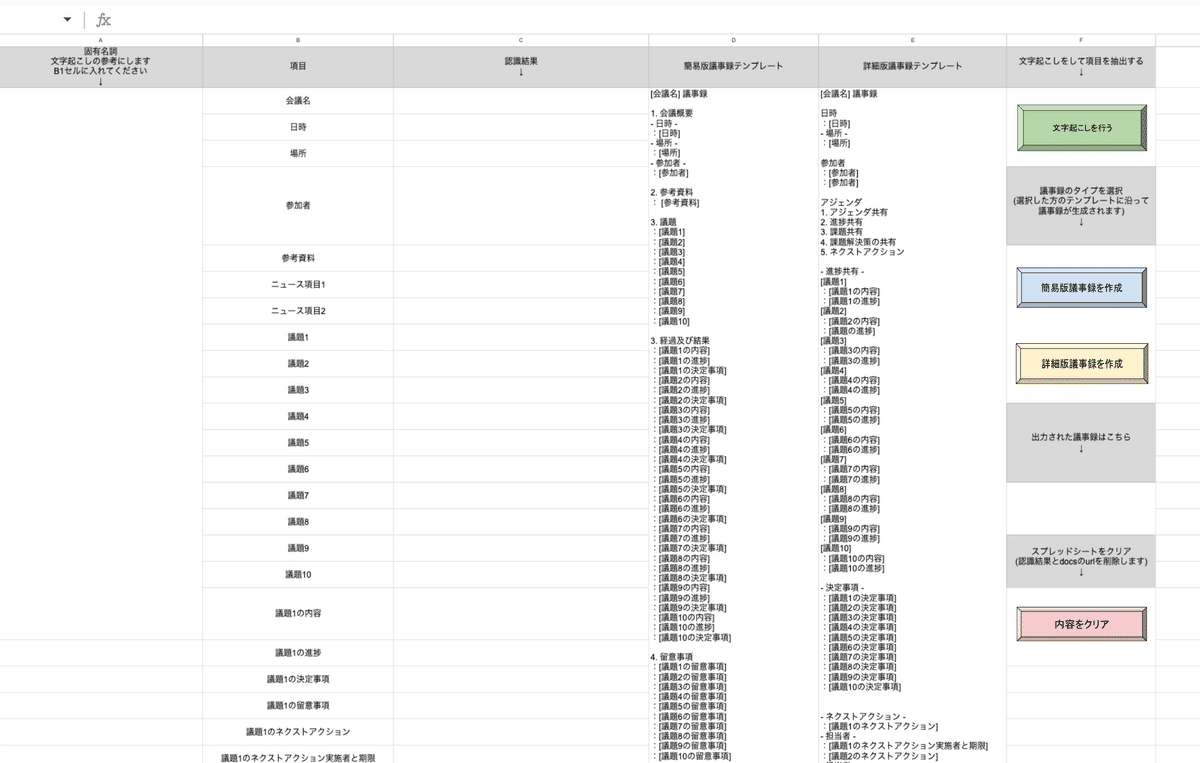
A列に入れた固有名詞を文字起こしの際に参考にします。
(会社名や、よく出てくる人物の名前を入れておく想定です)
これが結構大事で、会社名とかは文字起こしの度に違う名前になったりと固有名詞であるが故の問題が生じます。
「文字起こしを行う」ボタンを押すと
音声ファイルの取得、文字起こし、文字起こし結果からB列にある項目の抽出、C列の認識結果への出力が行われます。
その後、加筆修正をこない、「簡易議事録を作成」or「詳細版議事録を作成」のボタンを押すと議事録作成が始まります。
(2つのテンプレートから好みの形式を選んでください)
処理が完了するとF列のセルに議事録のリンクが出力され、
メールアドレスを設定していればメールでも議事録のリンクが届きます。
実際に生成された議事録
このツールを実際に使用した際のスプレッドシートと、生成された議事録がこちらです。
スプレッドシートに出力された内容がテンプレートに当てはめられる形で議事録が生成されています。
ちなみにこの議事録、認識結果は全く修正していません。
音声認識結果に不満がない場合は修正せずに議事録を生成し、加筆・修正が必要な場合は何項目かだけ修正して議事録を生成する。
手動で作業をする時間はほんの数分で議事録を完成させることができます。
意外と作成に時間がかかる議事録。
会議後にメモをもとに作成しても内容の抜け漏れが生じてしまったりと、議事録作成が悩みの種となっている方も多いのではないでしょうか、、?
スプレッドシート・コード配布
GASに慣れている方は、ここまで読んだら自力で実装できてしまうかもしれません(笑)
ただ、記事を購入していただいた方には自分が作成したスプレッドシートの配布を行います!
スプレッドシートがGASのコードと紐づいているので、ベースはこれで揃います。
ここから先は
この記事が気に入ったらチップで応援してみませんか?
